Cómo crear lista de reproducción en iPhone/ iPad fácilmente
¿Estás buscando la forma para crear, editar o eliminar lista de reproducción en tu iPhone o iPad? Este poste te va a presentar 2 manera para gestionar tu lista de reproducción. ¡Sigue leyendo!
¿Te gusta música pop o clásica, guitarra o piano, Enrique Iglesias o Raphael? O igual que yo, a mi me gustan todos tipos de música, las clasifico y las guardo en mi iPhone. Cada vez cuando encontramos nueva canción impresionante, nos sale este pregunta – ¿Cómo crear lista de reproducción en iPhone/iPad? Os voy a presentar 2 formas en el siguiente…
Parte 1. Crear lista de reproducción con AnyTrans
AnyTrans es un programa integral para gestionar todos tus contenidos iOS en PC/Mac, también puedes crear/editar y eliminar las listas de reproducción en tu iPhone o iPhone con facilidad.
1. Descargar y Instalar AnyTrans en tu ordenador> Iniciar AnyTrans> Conectar el dispositivo> Hacer clic en Audio.
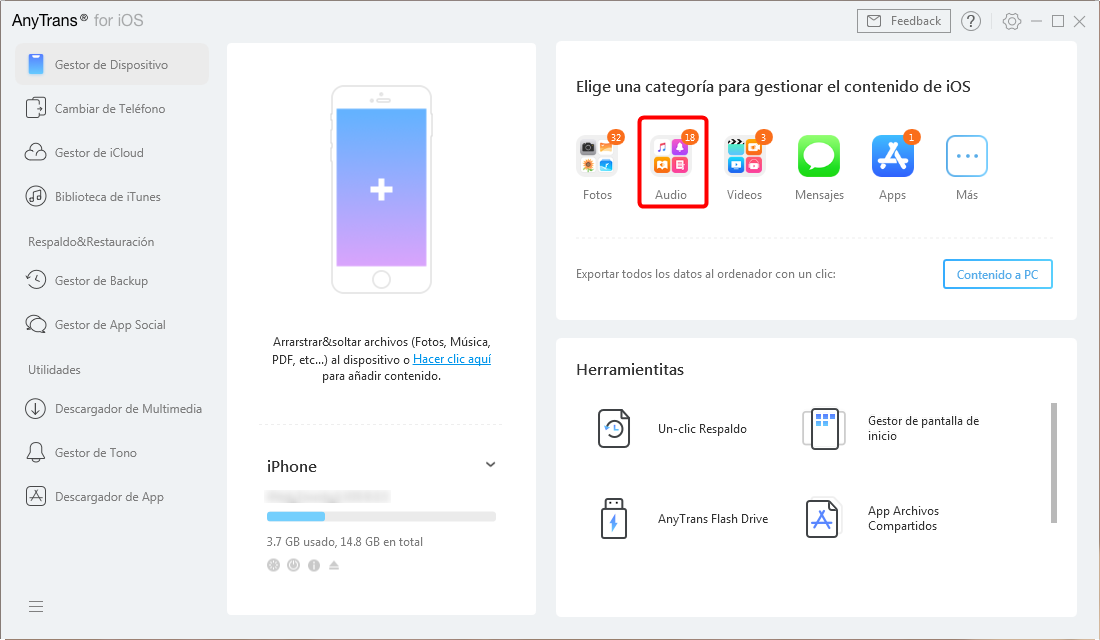
AnyTrans
2. Hacer clic en Lista de reproducción, luego, Añadir lista de reproducción. Entar algún nombre y hacer clic en OK, muy prunto podrás añadir canciones a la lista nueva.
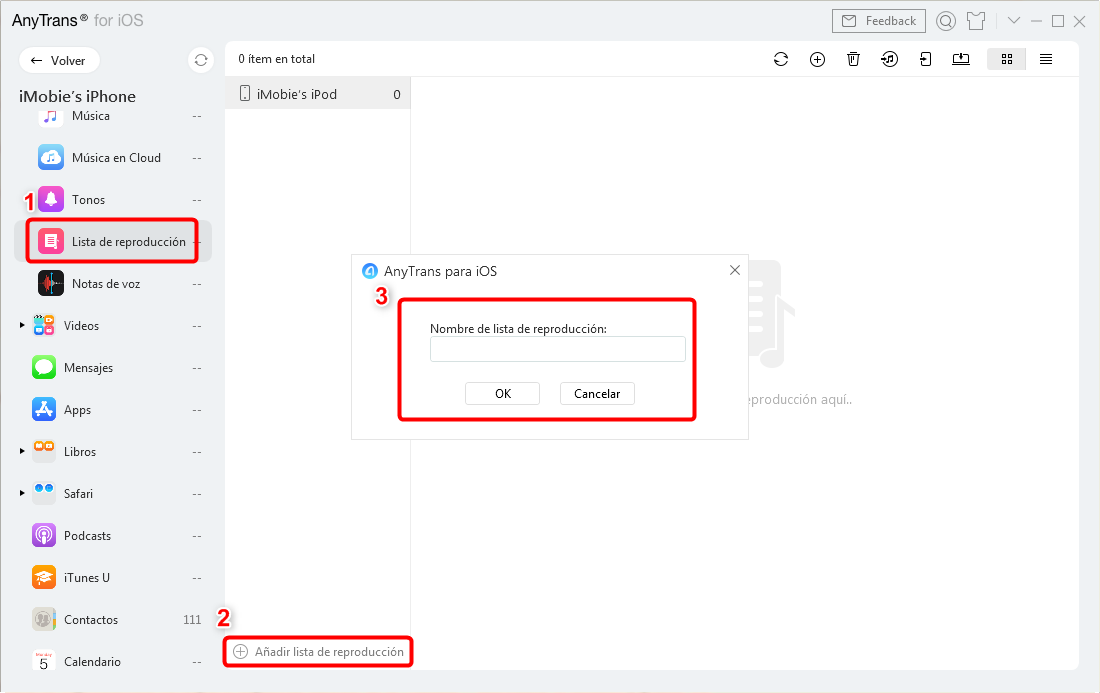
Añadir lista de reproducción
Parte 2. Crear lista de reproducción en iPhone
1. Entrar la aplicación “Música” de tu iPhone o iPad > Pulsar “Listas” en la parte superior
2. Pulsar Nueva lista en debajo de Todas las listas > Añadir título, descripción, editar las informaciones y subir tus canciones
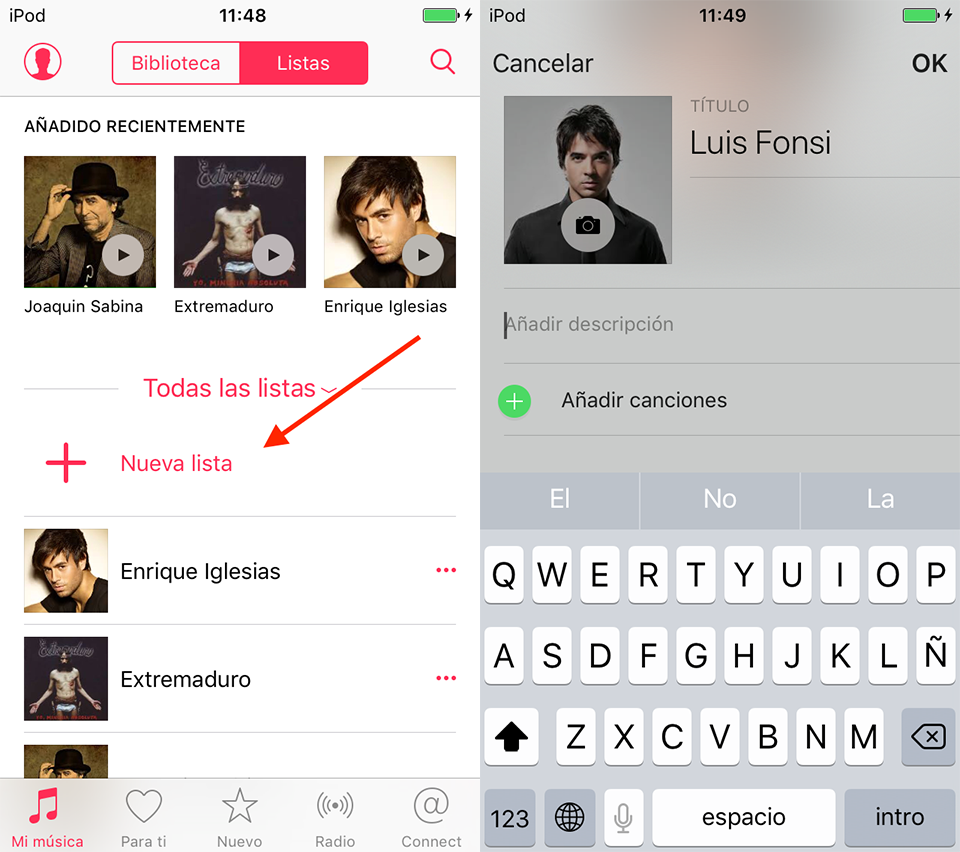
Crear lista de reproducción en iPhone – Paso 2
Conclusión
Ya estás aprendido cómo crear una lista de reproducción en tu iPhone o iPad? Además de esta funcionalidad, dentro de AnyTrans tiene miles características especiales. ¿Por qué no descarga AnyTrans ahora para una prueba totalmente gratuita?
Producto-relacionado preguntas? Contacta nuestro equipo de soporte para soluciones rápidas >

AnyTrans ®
La mejor herramienta para transferir, hacer copia de seguridad y gestionar el contenido de tu iPhone, iPad, e incluso los archivos del respaldo de iTunes y iCloud. ¡Tan fácil como ABC!
- * 100% Limpio & Seguro
Descargas
Popular & Tendencia
 Cómo hacer respaldo de contactos de iPhone de forma segura
Cómo hacer respaldo de contactos de iPhone de forma segura
 Cómo transferir fotos de Android a Mac con facilidad
Cómo transferir fotos de Android a Mac con facilidad
 Cómo exportar contactos de iPhone a Android con facilidad
Cómo exportar contactos de iPhone a Android con facilidad
 Cómo pasar contactos de Android a iPhone fácilmente
Cómo pasar contactos de Android a iPhone fácilmente
 Cómo transferir fotos desde el computador al iPhone sin iTunes/ con iTunes
Cómo transferir fotos desde el computador al iPhone sin iTunes/ con iTunes
 Pasar fotos de iPhone a pendrive(USB) en 4 pasos
Pasar fotos de iPhone a pendrive(USB) en 4 pasos
